Correzione dell'impossibilità di avviare il servizio Errore di Windows Defender 0x80070422
Pubblicato: 2017-12-29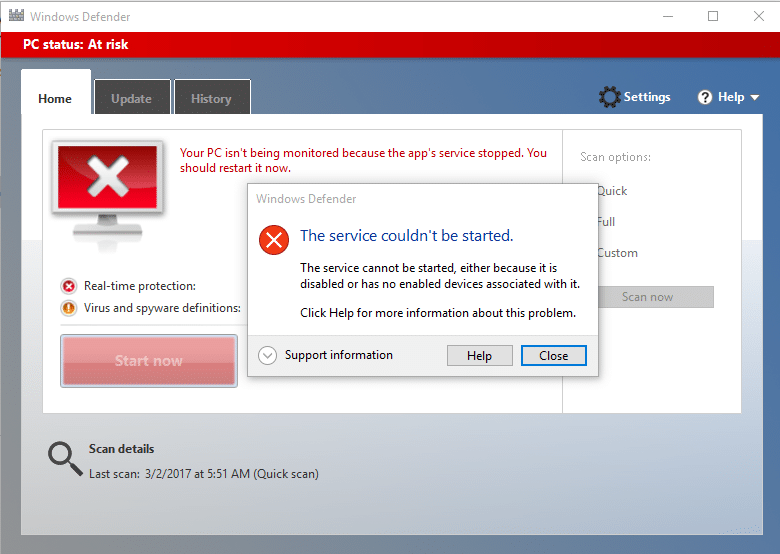
Correzione dell'impossibilità di avviare il servizio Errore di Windows Defender 0x80070422: Windows Defender è un software di protezione da malware integrato in Windows 10. Ora è ampiamente utilizzato dagli utenti di Windows perché è affidabile, ma in alcuni casi gli utenti hanno anche installato antivirus di terze parti software come Norton, Quick Heal ecc. che non sono consigliati perché corrompono i file di Windows Defender. Una volta disinstallato completamente l'antivirus di terze parti, non sarai in grado di utilizzare correttamente Windows Defender perché i file richiesti da esso sono già stati danneggiati e non possono più essere utilizzati.
“Non è stato possibile avviare il servizio.
Il servizio non può essere avviato, sia perché è disabilitato, sia perché non ha dispositivi abilitati ad esso associati.”
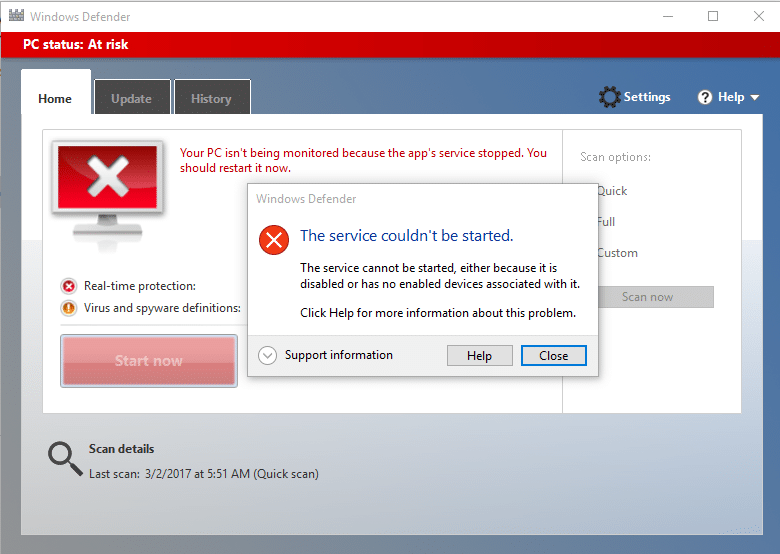
Windows Defender è disattivato quando si utilizza un antivirus di terze parti e una volta disinstallato il software antivirus non sarà possibile attivare Windows Defender. Se provi ad abilitare Windows Defender, visualizzerai l'errore "Impossibile avviare il servizio" con il codice di errore 0x80070422. Quindi, senza perdere tempo, vediamo come risolvere effettivamente l'impossibilità di avviare il servizio Windows Defender Error 0x80070422 con l'aiuto della guida alla risoluzione dei problemi elencata di seguito.
Contenuti
- Correzione dell'impossibilità di avviare il servizio Errore di Windows Defender 0x80070422
- Metodo 1: eseguire SFC e CHKDSK
- Metodo 2: disabilitare temporaneamente l'antivirus di terze parti
- Metodo 3: assicurati che Windows sia aggiornato
- Metodo 4: assicurati che il servizio Windows Defender sia impostato su Automatico
- Metodo 5: abilitare Windows Defender tramite l'editor del registro
- Metodo 6: esegui CCleaner e Malwarebytes
- Metodo 7: aggiorna o ripristina il PC
- Metodo 8: riparazione Installa Windows 10
Correzione dell'impossibilità di avviare il servizio Errore di Windows Defender 0x80070422
Assicurati di creare un punto di ripristino nel caso qualcosa vada storto.
Metodo 1: eseguire SFC e CHKDSK
1.Premere il tasto Windows + X, quindi fare clic su Prompt dei comandi (amministratore).
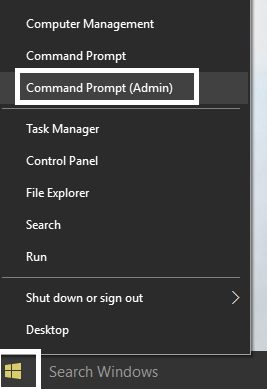
2. Ora digita quanto segue nel cmd e premi invio:
Sfc /scannow sfc /scannow /offbootdir=c:\ /offwindir=c:\windows (se sopra fallisce, prova questo)
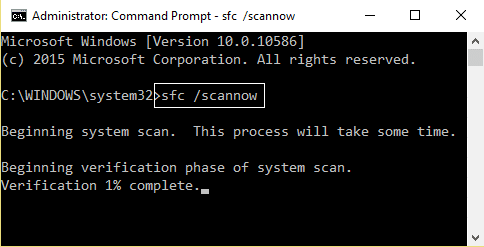
3.Attendere il completamento del processo sopra e una volta terminato riavviare il PC.
4. Successivamente, esegui CHKDSK da qui Correggi gli errori del file system con Check Disk Utility (CHKDSK).
5.Lascia che il processo di cui sopra sia completato e riavvia nuovamente il PC per salvare le modifiche.
Metodo 2: disabilitare temporaneamente l'antivirus di terze parti
1.Fare clic con il pulsante destro del mouse sull'icona del programma antivirus nella barra delle applicazioni e selezionare Disattiva.
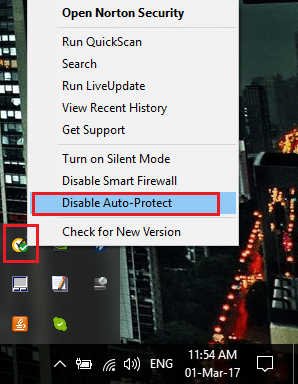
2.Successivamente, seleziona l'intervallo di tempo per il quale l' Antivirus rimarrà disabilitato.
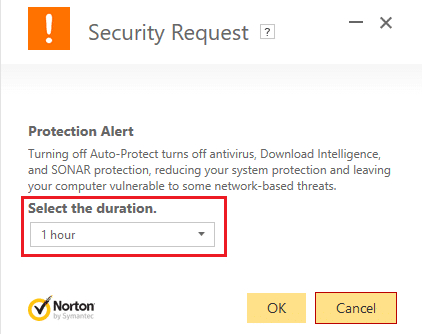
Nota: scegli il minor tempo possibile, ad esempio 15 minuti o 30 minuti.
3. Al termine, prova nuovamente a eseguire Windows Defender e verifica se l'errore si risolve o meno.
4.Premere il tasto Windows + X, quindi selezionare Pannello di controllo.
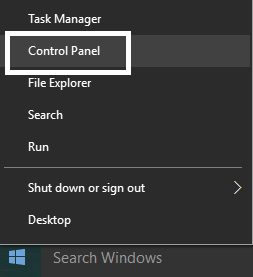
5. Successivamente, fare clic su Sistema e sicurezza.
6.Quindi fare clic su Windows Firewall.
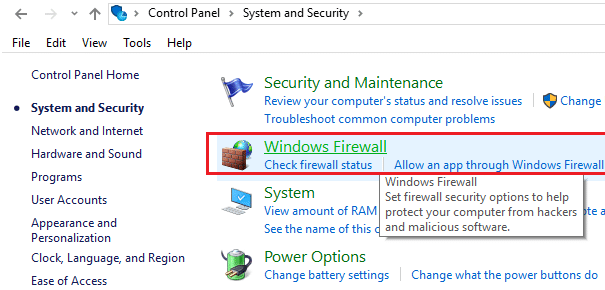
7.Ora dal riquadro sinistro della finestra, fare clic su Attiva o disattiva Windows Firewall.
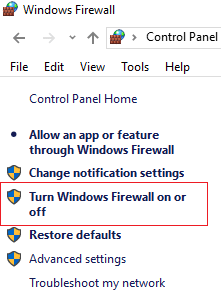
8. Seleziona Disattiva Windows Firewall e riavvia il PC. Prova di nuovo ad aprire Windows Defender e verifica se riesci a risolvere il problema che non è stato possibile avviare Windows Defender Error 0x80070422.
Se il metodo sopra non funziona, assicurati di seguire esattamente gli stessi passaggi per riaccendere il firewall.
Metodo 3: assicurati che Windows sia aggiornato
1.Premere il tasto Windows + I, quindi selezionare Aggiornamento e sicurezza.
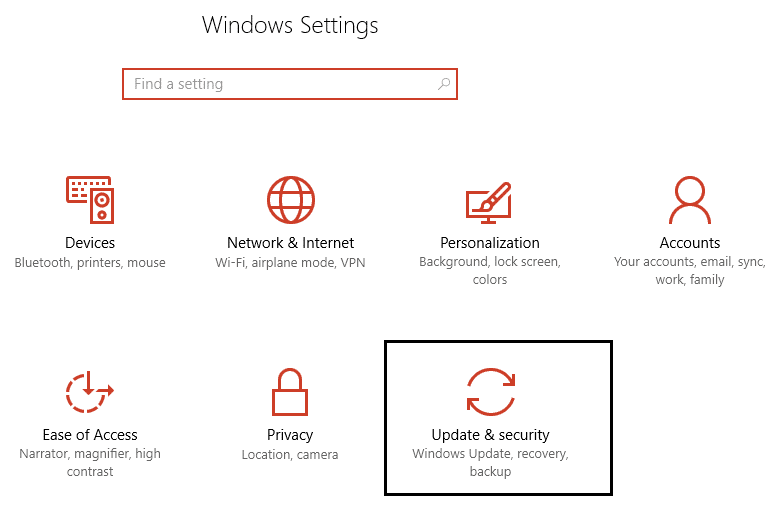
2. Successivamente, fai nuovamente clic su Verifica disponibilità aggiornamenti e assicurati di installare tutti gli aggiornamenti in sospeso.
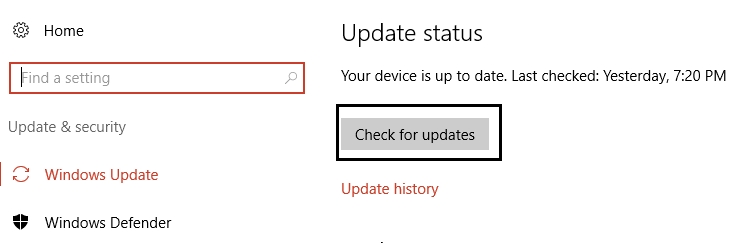
3.Dopo aver installato gli aggiornamenti, riavviare il PC e verificare se è possibile risolvere il problema che non è stato possibile avviare il servizio Windows Defender Error 0x80070422.

Metodo 4: assicurati che il servizio Windows Defender sia impostato su Automatico
Nota: se il servizio Windows Defender è disattivato in Gestione servizi, segui questo post.
1.Premere il tasto Windows + R, quindi digitare services.msc e premere Invio.
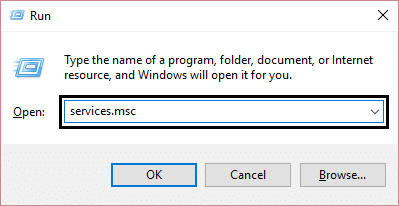
2.Trova i seguenti servizi nella finestra Servizi:
Servizio di ispezione della rete di Windows Defender Antivirus
Servizio antivirus di Windows Defender
Servizio Centro sicurezza Windows Defender
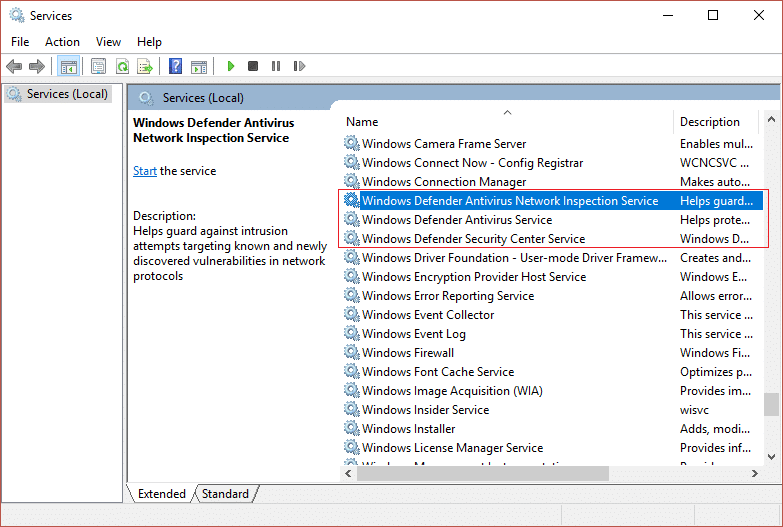
3.Fai doppio clic su ciascuno di essi e assicurati che il tipo di avvio sia impostato su Automatico e fai clic su Avvia se i servizi non sono già in esecuzione.
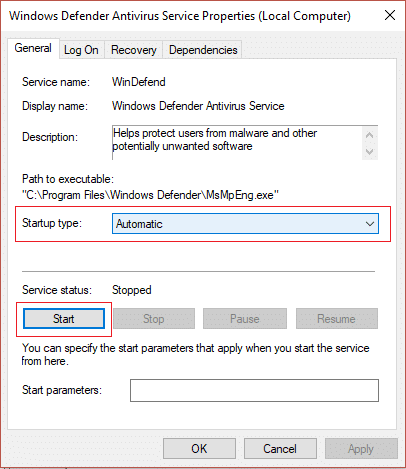
4.Fare clic su Applica seguito da OK.
5. Riavvia il PC per salvare le modifiche e verifica se sei in grado di risolvere il problema che non è stato possibile avviare il servizio Windows Defender Error 0x80070422.
Metodo 5: abilitare Windows Defender tramite l'editor del registro
1.Premere il tasto Windows + R, quindi digitare regedit e premere Invio.
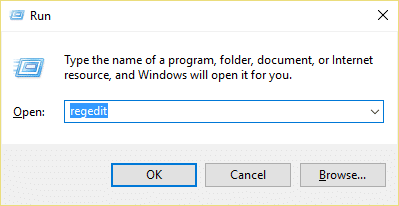
2. Passare alla seguente chiave di registro:
HKEY_LOCAL_MACHINE\SYSTEM\CurrentControlSet\Services\WinDefend
3. Ora fai clic con il pulsante destro del mouse su WinDefend e seleziona Autorizzazioni.
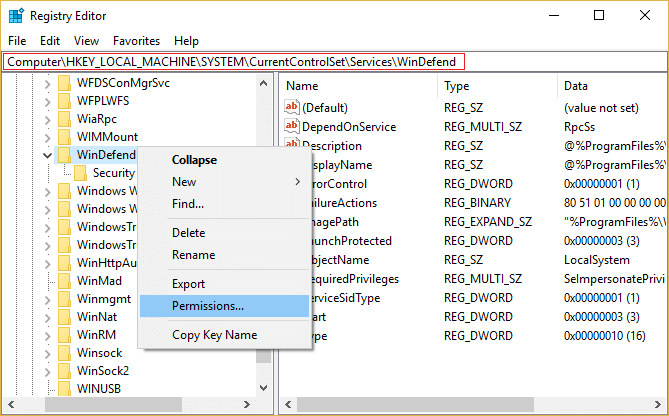
4.Seguire questa guida per assumere il pieno controllo o la proprietà della chiave di registro di cui sopra.
5. Dopodiché assicurati di aver selezionato WinDefend, quindi nella finestra di destra fai doppio clic su Avvia DWORD.
6.Modificare il valore su 2 nel campo dei dati del valore e fare clic su OK.
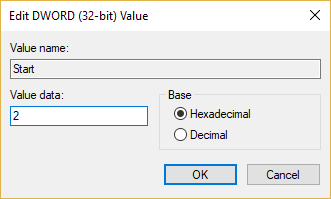
7.Chiudi l'Editor del Registro di sistema e riavvia il PC.
8. Prova di nuovo ad abilitare Windows Defender e questa volta dovrebbe funzionare.
Metodo 6: esegui CCleaner e Malwarebytes
1.Scarica e installa CCleaner e Malwarebytes.
2. Esegui Malwarebytes e lascia che esegua la scansione del tuo sistema alla ricerca di file dannosi.
3.Se viene rilevato malware, lo rimuoverà automaticamente.
4.Ora esegui CCleaner e nella sezione "Cleaner", sotto la scheda Windows, ti suggeriamo di controllare le seguenti selezioni da pulire:
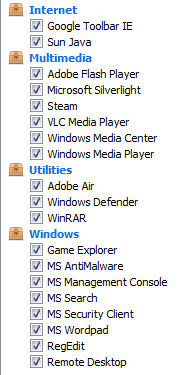
5. Dopo aver verificato che i punti corretti siano stati selezionati, fai semplicemente clic su Esegui Cleaner e lascia che CCleaner faccia il suo corso.
6.Per pulire ulteriormente il tuo sistema, seleziona la scheda Registro e assicurati che siano selezionati:
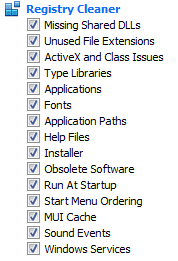
7.Selezionare Cerca problemi e consentire a CCleaner di eseguire la scansione, quindi fare clic su Risolvi problemi selezionati.
8.Quando CCleaner chiede " Vuoi eseguire il backup delle modifiche al registro? ” seleziona Sì.
9.Una volta completato il backup, selezionare Risolvi tutti i problemi selezionati.
10. Riavvia il PC per salvare le modifiche e verifica se sei in grado di risolvere il problema che non è stato possibile avviare il servizio Windows Defender Error 0x80070422.
Metodo 7: aggiorna o ripristina il PC
1.Premere il tasto Windows + I per aprire Impostazioni, quindi selezionare Aggiornamento e sicurezza.
2.Dal menu a sinistra, seleziona Ripristino e fai clic su " Inizia " in Ripristina questo PC.
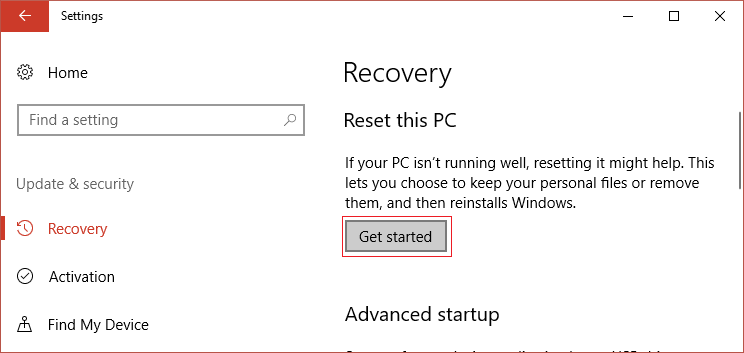
3.Selezionare l'opzione Conserva i miei file .
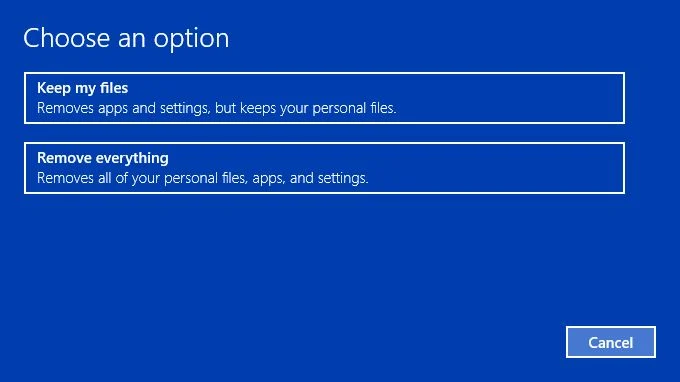
4.Seguire le istruzioni sullo schermo per completare il processo.
5.Ci vorrà del tempo e il computer si riavvierà.
Metodo 8: riparazione Installa Windows 10
Questo metodo è l'ultima risorsa perché se non funziona nulla, questo metodo riparerà sicuramente tutti i problemi con il tuo PC. Ripara Installa semplicemente utilizzando un aggiornamento sul posto per riparare i problemi con il sistema senza eliminare i dati utente presenti nel sistema. Quindi segui questo articolo per vedere Come riparare Installa facilmente Windows 10.
Raccomandato per te:
- Rimuovere l'avviso di virus falsi da Microsoft Edge
- Correggi l'errore di ripristino del sistema 0x800700B7
- Come assumere il controllo completo o la proprietà delle chiavi di registro di Windows
- Risolto il problema con le icone dei collegamenti cambiate nell'icona di Internet Explorer
Ecco fatto, hai risolto con successo l'errore Impossibile avviare il servizio Windows Defender 0x80070422 ma se hai ancora domande su questa guida, sentiti libero di chiederle nella sezione dei commenti.
